 Backend-Entwicklung
Backend-Entwicklung Golang
Golang So verwenden Sie Golang zur Implementierung der Alipay-Entwicklung von Webanwendungen
So verwenden Sie Golang zur Implementierung der Alipay-Entwicklung von WebanwendungenSo verwenden Sie Golang zur Implementierung der Alipay-Entwicklung von Webanwendungen
Mit der rasanten Entwicklung des Internets ist E-Commerce zur gängigen Art des Einkaufens geworden. Bezahlen ist ein sehr wichtiger Bestandteil des E-Commerce und Alipay ist als wichtige Zahlungsmethode zu einem unverzichtbaren Bestandteil des E-Commerce geworden. In diesem Artikel wird erläutert, wie Sie mit Golang Alipay-Webanwendungen entwickeln.
1. Registrieren Sie ein Alipay-Entwicklerkonto
Zunächst müssen Sie ein Alipay-Entwicklerkonto registrieren. Die Registrierungsadresse des Entwicklerkontos lautet https://open.alipay.com. Nach Abschluss der Registrierung müssen Sie die Authentifizierungs- und Abrechnungskonfiguration durchführen.
2. Erstellen Sie einen Antrag
Nachdem die Zertifizierungs- und Abrechnungskonfiguration abgeschlossen ist, erstellen Sie einen Antrag auf der offenen Alipay-Plattform. Nachdem die Anwendung erstellt wurde, erhalten Sie die Anwendungs-ID, den privaten Anwendungsschlüssel und den öffentlichen Alipay-Schlüssel.
3. RSA-Schlüsselpaar generieren
Bei Verwendung der Alipay Developer API müssen Sie zum Signieren und Verifizieren ein RSA-Schlüsselpaar verwenden. Sie können openssl verwenden, um ein Schlüsselpaar zu generieren:
openssl genrsa -out app_private_key.pem 2048 openssl rsa -in app_private_key.pem -pubout -out app_public_key.pem
Nachdem Sie das Schlüsselpaar generiert haben, müssen Sie den privaten Schlüssel und den öffentlichen Schlüssel in den Dateien app_private_key.pem bzw. app_public_key.pem speichern.
4. Installieren Sie das Golang SDK
Da in diesem Artikel Golang zum Schreiben von Alipay-Webanwendungen verwendet wird, müssen wir das Golang SDK von Alipay installieren. Sie können zur Installation den folgenden Befehl verwenden:
go get -u github.com/smartwalle/alipay
Geben Sie den obigen Code in die Befehlszeile ein, um das Alipay Golang SDK automatisch zu installieren.
5. Code schreiben
Das Folgende ist ein einfacher Beispielcode:
package main
import (
"fmt"
"github.com/smartwalle/alipay"
)
func main() {
//应用ID
appId := "your_app_id"
//应用私钥
privateKey := `your_app_private_key`
//支付宝公钥
publicKey := `your_alipay_public_key`
//创建支付宝实例
client := alipay.New(appId, publicKey, privateKey, false)
//构造表单
formData := make(alipay.Params)
formData.Set("seller_id", "your_seller_id")
formData.Set("out_trade_no", "your_trade_no")
formData.Set("subject", "your_goods_subject")
formData.Set("total_amount", "your_goods_total")
//生成签名
sign, err := client.TradePagePay(formData)
if err != nil {
fmt.Println("generate sign error:", err)
return
}
//构建支付宝请求URL
requestUrl := client.GetRequestUrl(sign)
//输出请求URL
fmt.Println(requestUrl)
}Im obigen Code müssen wir zuerst die Anwendungs-ID, den privaten Schlüssel der Anwendung und den öffentlichen Schlüssel von Alipay an die Alipay-Instanz übergeben. Anschließend können Sie das Zahlungsformular formData erstellen und schließlich mit der TradePagePay-Methode eine Signatur generieren und die Alipay-Anfrage-URL erstellen. Im letzten Schritt erfolgt die Ausgabe der Anfrage-URL.
6. Testen
Nachdem wir den Code geschrieben haben, müssen wir ihn testen. Verwenden Sie den Befehl „go run“, um den Code auszuführen. Kopieren Sie in der Ausgabe-URL den Link, fügen Sie ihn zum Öffnen in den Browser ein und führen Sie den Alipay-Zahlungsvorgang aus.
7. Zusammenfassung
In diesem Artikel wird die Verwendung von Golang zum Entwickeln von Alipay-Webanwendungen vorgestellt. Dies umfasst hauptsächlich die Schritte zum Registrieren eines Entwicklerkontos, zum Erstellen einer Anwendung, zum Generieren eines RSA-Schlüsselpaars, zum Installieren des Golang SDK, zum Schreiben von Code und zum Testen . Ich glaube, dass Sie durch die Einleitung dieses Artikels problemlos mit Golang zur Entwicklung von Alipay-Webanwendungen beginnen können.
Das obige ist der detaillierte Inhalt vonSo verwenden Sie Golang zur Implementierung der Alipay-Entwicklung von Webanwendungen. Für weitere Informationen folgen Sie bitte anderen verwandten Artikeln auf der PHP chinesischen Website!
 Sicherheitsüberlegungen bei der Entwicklung mit GoApr 27, 2025 am 12:18 AM
Sicherheitsüberlegungen bei der Entwicklung mit GoApr 27, 2025 am 12:18 AMGooffersrobustFeaturesForsecurecoding, butdeveloperMustimplementsCurityBestPracticeSeffective.1) UseGo'ScryptopackageForScedatahandling.2) ManageConcurrencywithsynchronizationPrimitivestopreventraceconcitions.3) Sanitendien.3) HANNISITEPERCEEPERCEEPERCEEPERSCEEDEEXTERSEXTERSUCHE
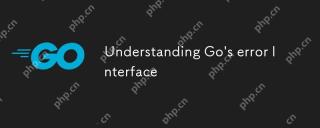 Verständnis der Fehleroberfläche von GoApr 27, 2025 am 12:16 AM
Verständnis der Fehleroberfläche von GoApr 27, 2025 am 12:16 AMDie Fehlerschnittstelle von GO ist als TypeErrorInterface {error () String} definiert, sodass jeder Typ, der die Fehler (ERROR () -Methode implementiert, als Fehler angesehen werden kann. Die Verwendung für die Verwendung sind wie folgt: 1. Überprüfen Sie im Grunde genommen Fehler und Protokollfehler, wie z. 2. Erstellen Sie einen benutzerdefinierten Fehlertyp, um weitere Informationen bereitzustellen, z. 3. Verwenden Sie Fehlerverpackungen (seit Go1.13), um den Kontext hinzuzufügen, ohne die ursprüngliche Fehlermeldung zu verlieren.
 Fehlerbehandlung in gleichzeitigen GO -ProgrammenApr 27, 2025 am 12:13 AM
Fehlerbehandlung in gleichzeitigen GO -ProgrammenApr 27, 2025 am 12:13 AMTOEFFEKTIVE HANDLEERSINCONCURENTGOPROGRAMMEN, UsechannelstocommunicateErrors, ImplementErrorWatchers, Considertimeouts, UseBiftedChannels und ProvideClearErrormessages.1) Usechannelstopassirrorsfromgoroutinestothänenfunktion.2) ImplementanerErrorWesser
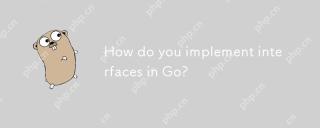 Wie implementieren Sie Schnittstellen in Go?Apr 27, 2025 am 12:09 AM
Wie implementieren Sie Schnittstellen in Go?Apr 27, 2025 am 12:09 AMIn der GO -Sprache wird die Implementierung der Schnittstelle implizit durchgeführt. 1) Implizite Implementierung: Solange der Typ alle von der Schnittstelle definierten Methoden enthält, wird die Schnittstelle automatisch erfüllt. 2) leere Schnittstelle: Alle Arten von Schnittstellen {} -Typen werden implementiert, und eine mäßige Verwendung kann die Sicherheitsprobleme von Typen vermeiden. 3) Schnittstellenisolierung: Entwerfen Sie eine kleine, aber fokussierte Schnittstelle, um die Wartbarkeit und Wiederverwendbarkeit des Codes zu verbessern. 4) Test: Die Schnittstelle hilft dem Einheitstest durch Verspottung von Abhängigkeiten. 5) Fehlerbehandlung: Der Fehler kann durch die Schnittstelle einheitlich behandelt werden.
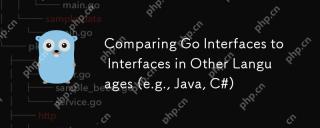 Vergleichen Sie GO -Schnittstellen mit Schnittstellen in anderen Sprachen (z. B. Java, C#)Apr 27, 2025 am 12:06 AM
Vergleichen Sie GO -Schnittstellen mit Schnittstellen in anderen Sprachen (z. B. Java, C#)Apr 27, 2025 am 12:06 AMGo'SinterFaCesAmpliclituryImplemented, im Gegensatz zu Javaandc#WHO REQUIREXPICITImplementation.1) Ingo, AnytypewithTherequiredMethodsautomaticImplementsAnterInterface, PromotingsImplicity und Flexibilität.2) Javaandc#formitizitimitincincitinclace -Issimplication, Opfer
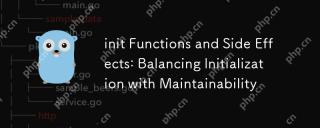 Init -Funktionen und Nebenwirkungen: Einbalancieren der Initialisierung mit WartbarkeitApr 26, 2025 am 12:23 AM
Init -Funktionen und Nebenwirkungen: Einbalancieren der Initialisierung mit WartbarkeitApr 26, 2025 am 12:23 AMTensureinitFunctionsAreefectivenandMainableable: 1) minimiertsideffectsByReturningValuesinsteadofmodifyingglobalState, 2) safidEmpotencytohandlemultiplecallsSafely und 3) BreakdowncomplexinitialisierungIntosmaller, focusedFunctionStoenhEmodulus und maller, undmaller und stunschstörungen und störungen und störungen und störungen und störungen und störungen und störungen und störungen und störungen und störungen und störungen sind, diestöpfenhöreskräkuliskenntn und malker, und maller, und maller, focusedFocusedFunctionStoenhEmodulus und m
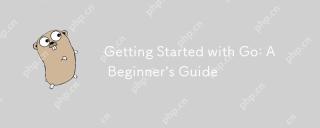 Erste Schritte mit Go: Ein AnfängerführerApr 26, 2025 am 12:21 AM
Erste Schritte mit Go: Ein AnfängerführerApr 26, 2025 am 12:21 AMGoisidealforBeginersandSuitableforCloudandNetWorkServicesDuetoitsSimplicity, Effizienz und Konsumfeaturen.1) InstallgoFromTheofficialwebSiteAnDverifyWith'goversion'.2) CreateAneDrunyourFirstProgramwith'gorunhello.go.go.go.
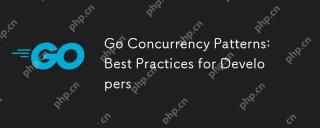 Gehen Sie Parallelitätsmuster: Best Practices für EntwicklerApr 26, 2025 am 12:20 AM
Gehen Sie Parallelitätsmuster: Best Practices für EntwicklerApr 26, 2025 am 12:20 AMEntwickler sollten den folgenden Best Practices folgen: 1. verwalten Goroutinen sorgfältig, um Ressourcenleckage zu verhindern; 2. Verwenden Sie Kanäle zur Synchronisation, aber vermeiden Sie Überbeanspruchung; 3.. Ausdrücklich Fehler in gleichzeitigen Programmen bewältigen; 4. Verstehen Sie GomaxProcs, um die Leistung zu optimieren. Diese Praktiken sind für eine effiziente und robuste Softwareentwicklung von entscheidender Bedeutung, da sie eine effektive Verwaltung von Ressourcen, eine ordnungsgemäße Synchronisierungsimplementierung, die ordnungsgemäße Fehlerbehandlung und die Leistungsoptimierung gewährleisten, wodurch die Software -Effizienz und die Wartbarkeit verbessert werden.


Heiße KI -Werkzeuge

Undresser.AI Undress
KI-gestützte App zum Erstellen realistischer Aktfotos

AI Clothes Remover
Online-KI-Tool zum Entfernen von Kleidung aus Fotos.

Undress AI Tool
Ausziehbilder kostenlos

Clothoff.io
KI-Kleiderentferner

Video Face Swap
Tauschen Sie Gesichter in jedem Video mühelos mit unserem völlig kostenlosen KI-Gesichtstausch-Tool aus!

Heißer Artikel

Heiße Werkzeuge

Dreamweaver CS6
Visuelle Webentwicklungstools

SublimeText3 chinesische Version
Chinesische Version, sehr einfach zu bedienen

Notepad++7.3.1
Einfach zu bedienender und kostenloser Code-Editor

MinGW – Minimalistisches GNU für Windows
Dieses Projekt wird derzeit auf osdn.net/projects/mingw migriert. Sie können uns dort weiterhin folgen. MinGW: Eine native Windows-Portierung der GNU Compiler Collection (GCC), frei verteilbare Importbibliotheken und Header-Dateien zum Erstellen nativer Windows-Anwendungen, einschließlich Erweiterungen der MSVC-Laufzeit zur Unterstützung der C99-Funktionalität. Die gesamte MinGW-Software kann auf 64-Bit-Windows-Plattformen ausgeführt werden.

SAP NetWeaver Server-Adapter für Eclipse
Integrieren Sie Eclipse mit dem SAP NetWeaver-Anwendungsserver.





